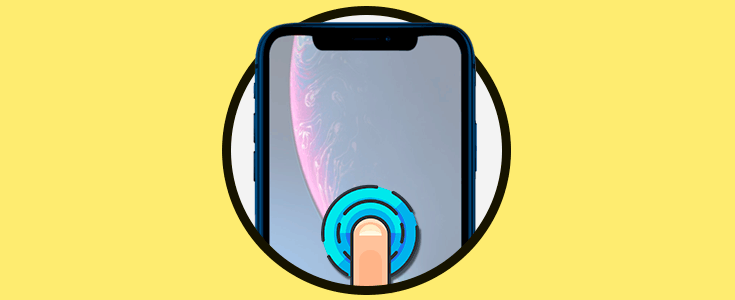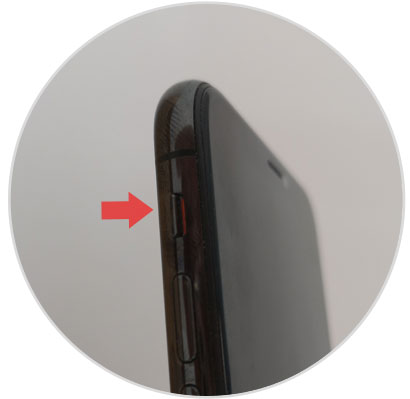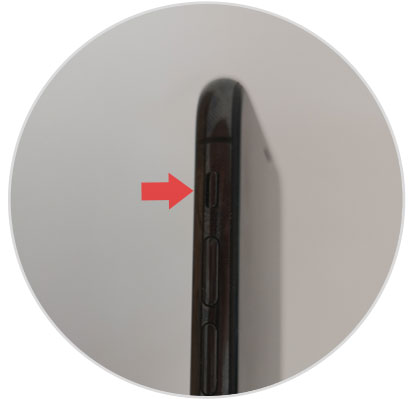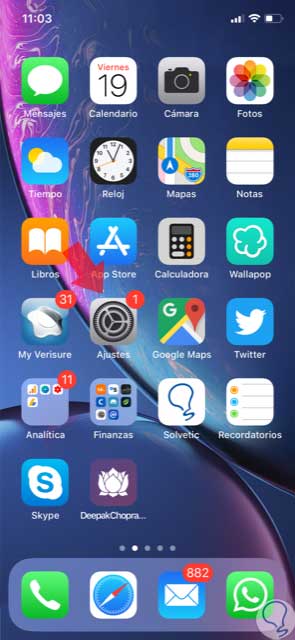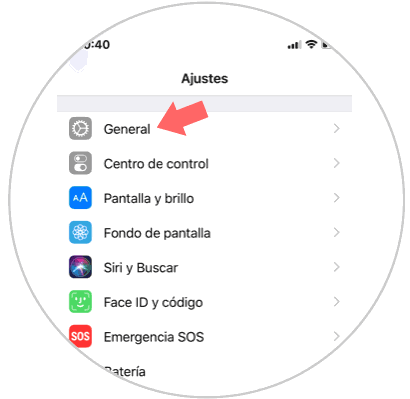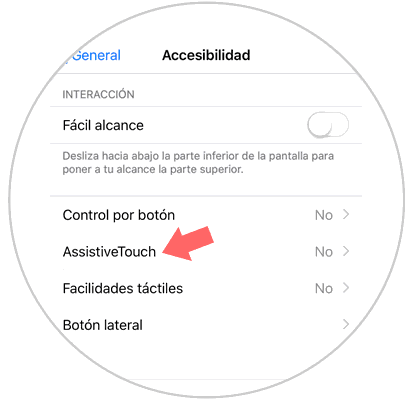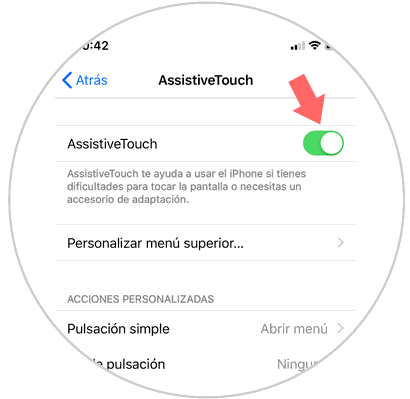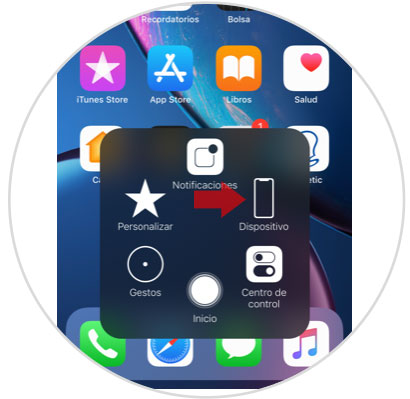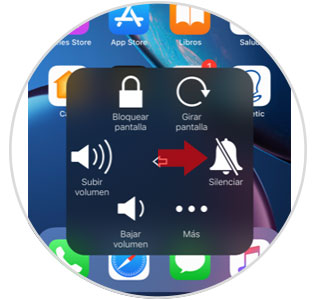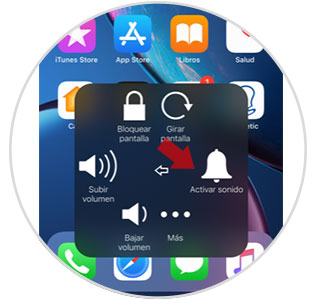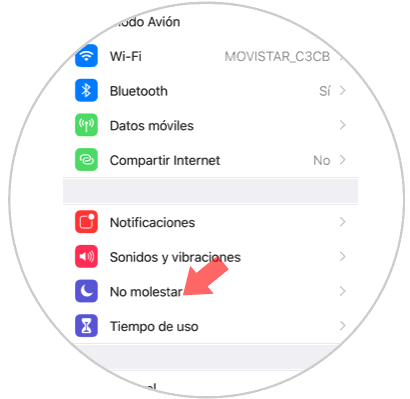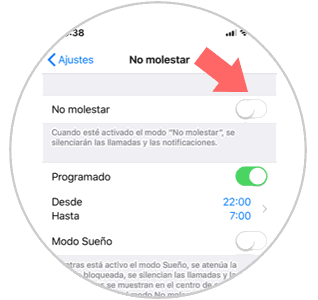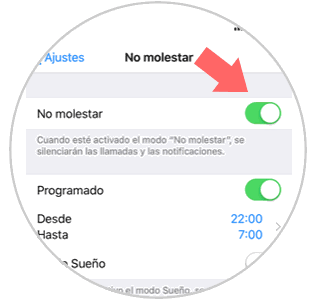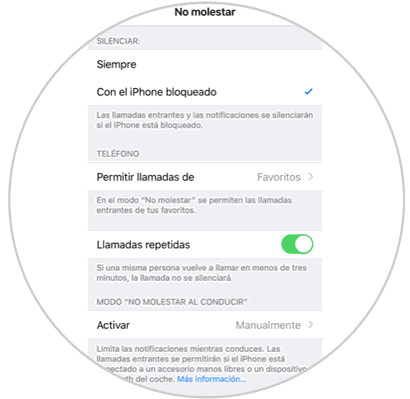Si algo está claro, es que el teléfono móvil es a día de hoy el dispositivo protagonista de nuestro día a día, y esto no es algo casual ya que podemos contar por cientos las acciones que podemos realizar utilizando estos pequeños aparatos: De únicamente realizar llamadas hemos pasado a hacer fotos y vídeos con la cámara que después podemos compartir en nuestras redes sociales o a través de servicios de mensajería instantánea como WhatsApp, Telegram o Messenger, escuchar y descargar música o revisar nuestro correo y responder emails entre otras otras muchas acciones.
La cantidad de aplicaciones descargadas en nuestro móvil y el gran tráfico de información que intercambiamos a través de estos aparatos puede hacer que constantemente estemos recibiendo notificaciones que nos interrumpan en nuestra actividad a lo largo del día. En situaciones en las que estamos muy ocupados y no podemos estar pendientes del teléfono resulta algo útil poner el móvil en silencio para no ser interrumpidos por llamadas o por notificaciones de Apps. Precisamente por esto hoy en Solvetic explicaremos cómo poner en silencio uno de los teléfonos Apple del momento: El iPhone XR.
Para esto, los pasos a seguir son éstos:
1. Cómo activar el modo silencio con botones en iPhone XR
El primer método para poner tu iPhone XR en silencio es hacerlo desde los botones del terminal, lo cual resulta cómodo y rápido. En el caso de iPhone XR, encima de los botones de subir y bajar volumen tenemos otro botón que en vez de pulsarse puede moverse a la derecha y la izquierda y que corresponde con la función anteriormente citada.
2. Cómo activar modo silencio desde el menú (botón roto) en iPhone XR
Activar el modo silencio desde el menú también es posible y esto es una función realmente útil cuando el botón exterior del terminal por alguna razón no funciona o está estropeado. Para esto los pasos seguir son:
Pulsa en el menú en la rueda dentada correspondiente con los “Ajustes”.
En la parte superior de “Ajustes” verás la sección “General”. Pulsa aquí.
Ahora, en la nueva pantalla, entre las opciones disponibles verás como una de ellas es “Accesibilidad”. Pulsa aquí.
Pulsa sobre la opción “Assistive Touch”.
Ahora, en la nueva pantalla, activa esta función deslizando la pestaña hacia la derecha.
Cuando hagas esto, verás como aparece un botón en la pantalla. Al pulsarlo, te mostrará esté menú emergente donde deberás pulsar la opción “Dispositivo”.
Si pulsas sobre la opción “Activar sonido” la campana cambiará a modo silencio. De este modo podrás poner tu iPhone XR en modo silencio sin necesidad de tocar los botones del terminal.
3. Cómo activar y configurar el modo “No molestar” en iPhone XR
El modo no molestar va un poco más allá que el modo silencio, ya que nos permite desde el mismo terminal establecer las franjas horarias en las que no queremos ser molestados. Para activarlo y configurarlo los pasos a seguir son estos:
Accede a los “Ajustes” del terminal pulsando sobre el icono de la rueda dentada.
Dentro de los “Ajustes” verás la línea “No molestar” .
Activa o desactiva el modo “No molestar” con la pestaña situada junto a esta opción.
Ahora, dentro del modo “No molestar” podrás configurar los siguientes aspectos:
De esta forma podrás evitar que el móvil te interrumpa cuando estás realizando alguna actividad.